在本教程中,我会告诉你一些步骤,创造这个低劣的风格作品,眩光及破碎效果的混合。这是一个中级水平教程,某些步骤可能会非常棘手,但为什么不试试……
我们将介绍创建粉碎效果对我们制作此图像的影响,通过制作眩光效果,创造更多的深度图像,以及使用钢笔工具创建抽象的线条。本教程也是一个很好的机会来练习你的画笔绘画技能。
先看一下最终效果:

1. 创建一个新的文件大小的1000px * 1000px,填充黑色背景。创建一个在背景层上方新的所谓“垃圾纹理”,可以下载,如qbrushes.net或brusheezy.com网站去选择,加载到Photoshop的,并利用它们来画亮灰色背景这个纹理层,如下:所示(请确保您设置流量约为20-30%,)

绘制到满意,复制这一层一次,并调整其大小如下所示:
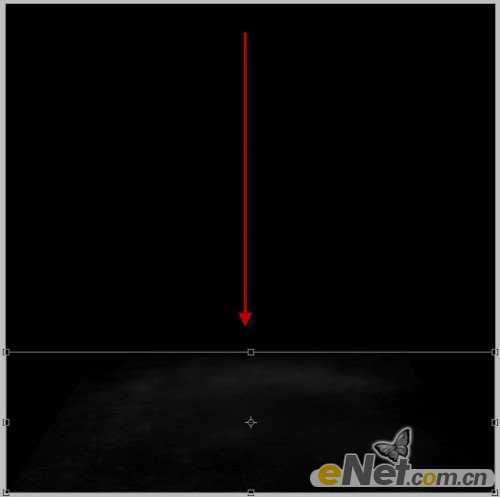
现在,这里是一个技巧,你可以使用快速增加一些深度的图像-调整图像大小后,不要取消选择,直接右击并选择“透视”,如下所示:

选择透视后,如下所示:

显示上层后,这个是设置后显示两个图层后的效果:

2. 将美女加载到Photoshop中。复制并粘贴到我们的画布上,调整大小放置到合适的位置,如下所示:

命名此层为“模式”。为层添加“滤镜”>“锐化”>“智能锐化:

给图层添加剪切蒙版。
注意:请务必改变这种黑色和白色层混合模式为“亮光”
黑白
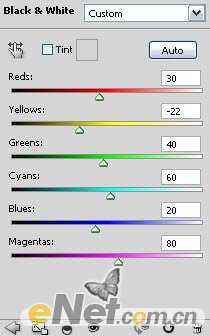
曲线
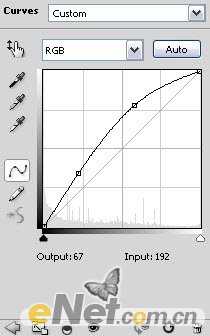
亮度/对比度
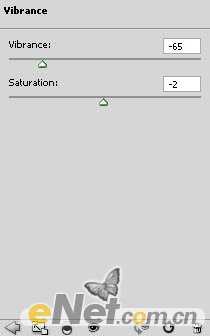
会得到以下效果:

复制模型层并拖动到图层顶端,应用滤镜给它:(滤镜“>画笔”飞溅)
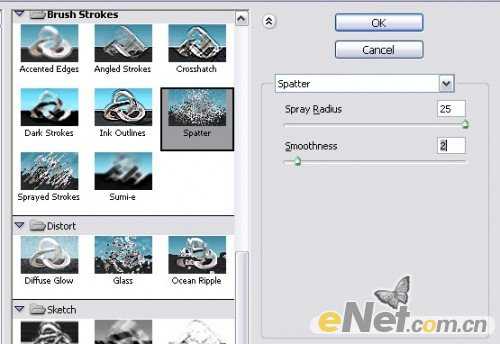
现在,您将看到整个少女形象有一些褶皱-当然我们不希望出现这种情况。因此,添加下面的图层蒙板来隐藏这些部分:

这里,我们保留肩膀和大腿的部分有破碎的效果。更改图层混合模式,这层“强光”,看如下效果:

3. 复制模型层再次拖到所有层的顶部。应用“动感模糊”:
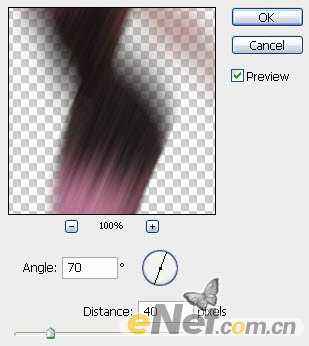
添加蒙版,设置“动感模糊”:

更改图层混合模式,设为“溶解”,您将得到以下结果:

您也可以复制此运动模糊层多次,并拖动模型层上方,也能达到同样效果。
4. 现在,让我们创造出一些线条。首先关闭所有先前层(除背景层),使我们有更多的空间来使用我们的创造力。创建一个新层,使用钢笔工具,绘制出的路径如下:

选如图所示的3 5px软笔刷:在路径上点击右键选择“描边子路径”,在弹出的对话框中选择“模拟压力”(你可以选择你喜欢的任何颜色)
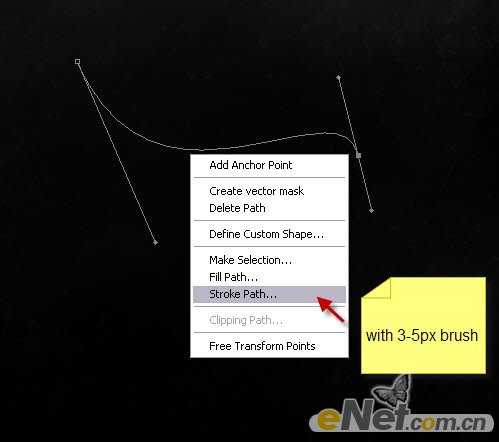

得到如下效果:

上一页12 下一页 阅读全文
我们将介绍创建粉碎效果对我们制作此图像的影响,通过制作眩光效果,创造更多的深度图像,以及使用钢笔工具创建抽象的线条。本教程也是一个很好的机会来练习你的画笔绘画技能。
先看一下最终效果:


1. 创建一个新的文件大小的1000px * 1000px,填充黑色背景。创建一个在背景层上方新的所谓“垃圾纹理”,可以下载,如qbrushes.net或brusheezy.com网站去选择,加载到Photoshop的,并利用它们来画亮灰色背景这个纹理层,如下:所示(请确保您设置流量约为20-30%,)

绘制到满意,复制这一层一次,并调整其大小如下所示:
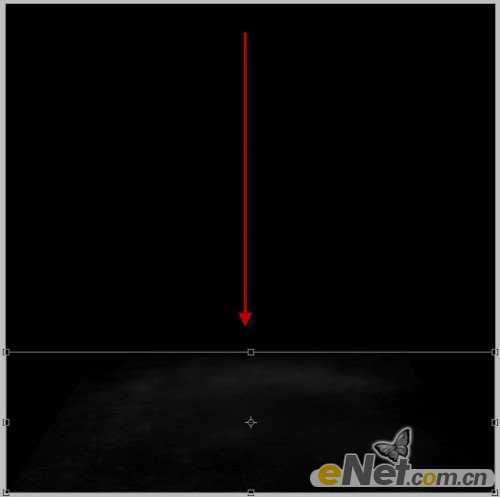
现在,这里是一个技巧,你可以使用快速增加一些深度的图像-调整图像大小后,不要取消选择,直接右击并选择“透视”,如下所示:

选择透视后,如下所示:

显示上层后,这个是设置后显示两个图层后的效果:

2. 将美女加载到Photoshop中。复制并粘贴到我们的画布上,调整大小放置到合适的位置,如下所示:

命名此层为“模式”。为层添加“滤镜”>“锐化”>“智能锐化:

给图层添加剪切蒙版。
注意:请务必改变这种黑色和白色层混合模式为“亮光”
黑白
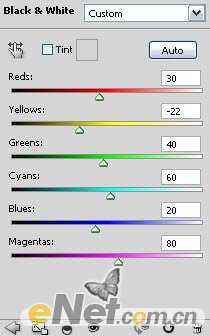
曲线
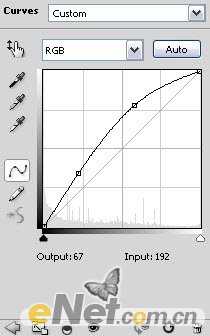
亮度/对比度
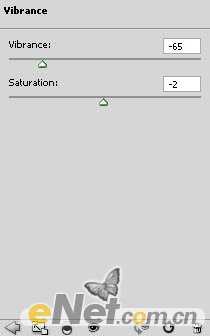
会得到以下效果:

复制模型层并拖动到图层顶端,应用滤镜给它:(滤镜“>画笔”飞溅)
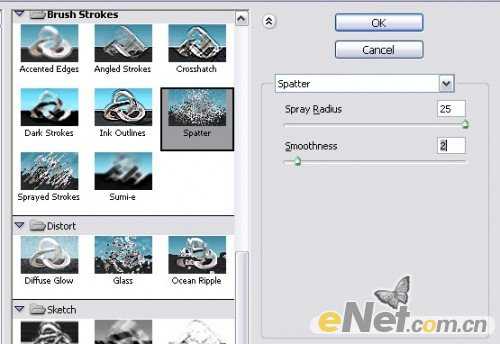
现在,您将看到整个少女形象有一些褶皱-当然我们不希望出现这种情况。因此,添加下面的图层蒙板来隐藏这些部分:

这里,我们保留肩膀和大腿的部分有破碎的效果。更改图层混合模式,这层“强光”,看如下效果:

3. 复制模型层再次拖到所有层的顶部。应用“动感模糊”:
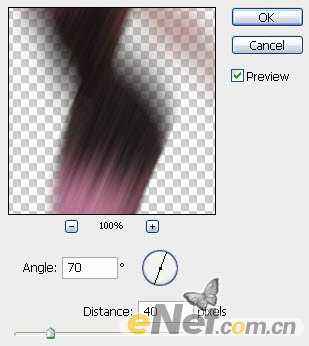
添加蒙版,设置“动感模糊”:

更改图层混合模式,设为“溶解”,您将得到以下结果:

您也可以复制此运动模糊层多次,并拖动模型层上方,也能达到同样效果。
4. 现在,让我们创造出一些线条。首先关闭所有先前层(除背景层),使我们有更多的空间来使用我们的创造力。创建一个新层,使用钢笔工具,绘制出的路径如下:

选如图所示的3 5px软笔刷:在路径上点击右键选择“描边子路径”,在弹出的对话框中选择“模拟压力”(你可以选择你喜欢的任何颜色)
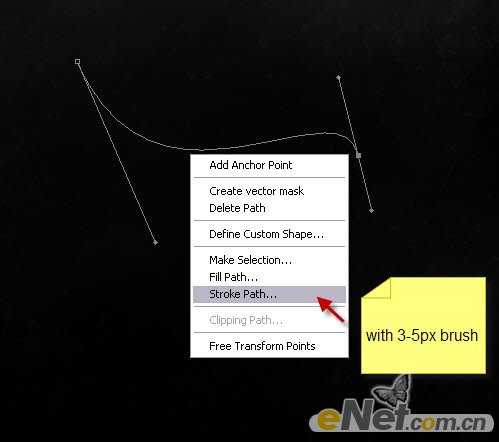

得到如下效果:

上一页12 下一页 阅读全文
标签:
美女,粉碎效果
免责声明:本站文章均来自网站采集或用户投稿,网站不提供任何软件下载或自行开发的软件!
如有用户或公司发现本站内容信息存在侵权行为,请邮件告知! 858582#qq.com
暂无“Photoshop 炫光美女粉碎效果制作方法”评论...
RTX 5090要首发 性能要翻倍!三星展示GDDR7显存
三星在GTC上展示了专为下一代游戏GPU设计的GDDR7内存。
首次推出的GDDR7内存模块密度为16GB,每个模块容量为2GB。其速度预设为32 Gbps(PAM3),但也可以降至28 Gbps,以提高产量和初始阶段的整体性能和成本效益。
据三星表示,GDDR7内存的能效将提高20%,同时工作电压仅为1.1V,低于标准的1.2V。通过采用更新的封装材料和优化的电路设计,使得在高速运行时的发热量降低,GDDR7的热阻比GDDR6降低了70%。
更新动态
2025年12月13日
2025年12月13日
- 小骆驼-《草原狼2(蓝光CD)》[原抓WAV+CUE]
- 群星《欢迎来到我身边 电影原声专辑》[320K/MP3][105.02MB]
- 群星《欢迎来到我身边 电影原声专辑》[FLAC/分轨][480.9MB]
- 雷婷《梦里蓝天HQⅡ》 2023头版限量编号低速原抓[WAV+CUE][463M]
- 群星《2024好听新歌42》AI调整音效【WAV分轨】
- 王思雨-《思念陪着鸿雁飞》WAV
- 王思雨《喜马拉雅HQ》头版限量编号[WAV+CUE]
- 李健《无时无刻》[WAV+CUE][590M]
- 陈奕迅《酝酿》[WAV分轨][502M]
- 卓依婷《化蝶》2CD[WAV+CUE][1.1G]
- 群星《吉他王(黑胶CD)》[WAV+CUE]
- 齐秦《穿乐(穿越)》[WAV+CUE]
- 发烧珍品《数位CD音响测试-动向效果(九)》【WAV+CUE】
- 邝美云《邝美云精装歌集》[DSF][1.6G]
- 吕方《爱一回伤一回》[WAV+CUE][454M]
